Come raddrizzare una foto con Photoshop
Quando non si è dei fotografi esperti è facile commettere degli sbagli e realizzare scatti che sono ben lontani dal poter essere definiti perfetti. Una delle cose più difficili, in mancanza di un buon stabilizzatore per smartphone o di un cavalletto per la fotocamera, è riuscire a mantenere l'inquadratura perfettamente dritta, soprattutto quando si va di fretta o si sta cercando di “cogliere l'attimo”. Non a caso, le foto che hai realizzato durante l'ultimo viaggio fatto all'estero sono quasi tutte storte, vero?
Che ne dici allora di cogliere la palla al balzo e vedere sùbito come raddrizzare una foto con Photoshop? Il celebre software di editing grafico sviluppato da Adobe, accessibile previa sottoscrizione di un piano Creative Cloud, permette infatti di sistemare nel giro di qualche clic anche questo tipo di problema, tramite apposite funzionalità in grado di rilevare i riferimenti necessari per correggere, automaticamente o manualmente, l'inclinazione dell'immagine.
Nei prossimi paragrafi, dunque, ti spiegherò come procedere sia dalla versione desktop del programma per Windows e macOS, sia da quella online, ma anche tramite le rispettive app ufficiali per smartphone e tablet. Se sei pronto per iniziare, direi di non perdere ulteriore tempo prezioso in chiacchiere e addentrarci immediatamente nel vivo di questo tutorial. Ti auguro buona lettura e ti faccio un grosso in bocca al lupo per tutto!
Indice
- Come raddrizzare una foto con Photoshop da PC
- Come raddrizzare una foto su Photoshop online
- Come raddrizzare una foto in Photoshop con app
Come raddrizzare una foto con Photoshop da PC
Come ti ho anticipato nell'introduzione, esistono vari metodi dei quali puoi avvalerti per capire come raddrizzare una foto con Photoshop da PC. Di seguito te li spiego passo dopo passo in appositi capitoli dedicati: scegli quello che ti sembra più adatto alle tue esigenze, e vedrai che riuscirai ben presto a correggere l'inclinazione nel migliore dei modi.
Strumento Ruota
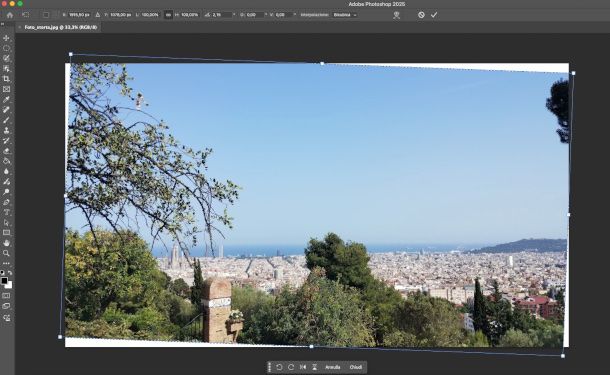
La prima soluzione che ti consiglio di prendere in considerazione per scoprire come raddrizzare un'immagine con Photoshop in maniera manuale e allo stesso tempo semplice e intuitiva è quella di utilizzare lo strumento Ruota, che permette sia di applicare una rotazione predefinita di 90° o 180°, sia di definire “a occhio” il valore dell'inclinazione.
Dopo aver importato l'immagine nel programma tramite il menu File > Apri o trascinando il relativo file nell'apposito riquadro, recati dunque nel menu Seleziona > Tutto per selezionare l'intera foto.
A seguire, fai clic sul menu Modifica > Trasforma e, se l'immagine è del tutto capovolta o ruotata lateralmente, scegli l'opzione Ruota di 180° o Ruota di 90° (decidi tu se in senso orario o antiorario, a seconda della situazione).
Diversamente, per definire con precisione il valore di rotazione, pigia l'opzione Ruota, dopodiché porta il cursore del mouse nell'angolo in basso a destra (fuori dalla cornice) e, non appena questo assume la forma di una freccia circolare nera, trascina la foto nella direzione desiderata, in modo da allinearla correttamente rispetto ai riferimenti orizzontali e verticali in essa presenti.
Quando credi di aver raggiunto il giusto orientamento e la foto risulta sufficientemente dritta, clicca sul segno di spunta in alto a destra per rendere effettive le modifiche. Così facendo, riuscirai a raddrizzare lo scatto importato in Photoshop, ma sicuramente avrai anche ottenuto un'immagine con delle eccedenze, ovvero degli angoli bianchi o neri molto fastidiosi e antiestetici.
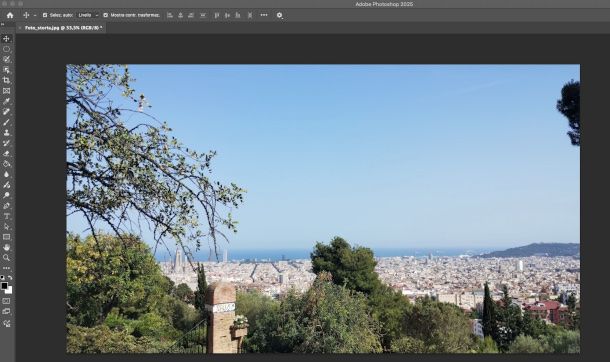
Per eliminarli puoi seguire due strade: la prima prevede l'utilizzo dell'intelligenza artificiale generativa, che va a riempire tali spazi con dei pixel coerenti rispetto alla porzione di immagine adiacente.
Per avvalertene vai prima sul menu Selezione > Inversa, quindi fai clic sul bottone Riempimento generativo che compare nella barra contestuale sotto all'immagine.
Ora, lascia pure il campo di testo vuoto, premi direttamente il pulsante Genera che compare a destra e attendi qualche istante che l'IA elabori il contesto. Il risultato dipende anche dalla complessità della texture, ma spesso questa funzione si comporta davvero molto bene.
In alternativa, dovrai rinunciare a una parte della tua foto ritagliandola tramite lo strumento Taglierina, che trovi nella toolbar di sinistra. È quello con l'icona di due angoli retti che si intersecano, ma se non lo vedi fai clic destro sulla funzione di ritaglio utilizzata per ultima (ovvero Ritaglio prospettiva, Sezione, Ritaglio selezione).
Una volta attivato, trascina le ancore della cornice che ora delimita il perimetro dell'immagine, tenendo premuto il tasto sinistro del mouse, per definire l'area da mantenere, dopodiché premi il tasto Invio per confermare l'operazione.
Qualunque sia la procedura da te scelta, ricorda che puoi tornare indietro su Photoshop in diversi modi per ripristinare la situazione precedente. Terminate le modifiche, salva la foto utilizzando il menu File > Salva con nome, indicando posizione e formato del file.
Strumento Taglierina
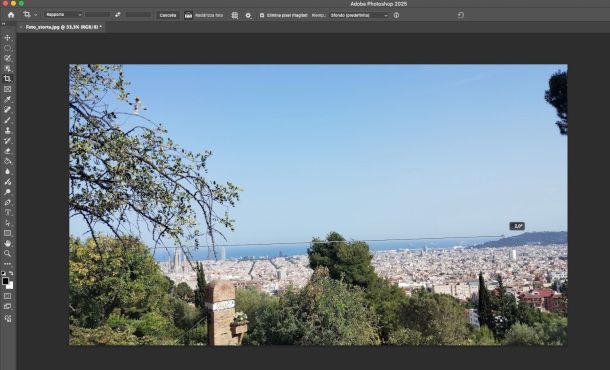
Se la foto presenta degli elementi che possono essere utilizzati come riferimento per raddrizzarla e vuoi utilizzare un metodo più “scientifico”, allora ti consiglio di utilizzare lo strumento Taglierina di cui ti ho parlato in calce al precedente capitolo, il quale permette di correggere l'orientamento in maniera più automatica e precisa mediante una specifica funzione integrata.
Dopo averlo abilitato, dunque, fai clic sul pulsante Raddrizza foto che trovi in alto nella relativa barra degli strumenti. Il cursore, a questo punto, assumerà la forma di una livella, e ti permetterà di tracciare una linea (ad esempio lungo l'orizzonte) tenendo premuto il tasto sinistro del mouse.
Una volta rilasciato il pulsante, il sistema provvederà in autonomia a ricalcolare l'orientamento, fornendoti inoltre un ritaglio già preciso che esclude i bordi in eccesso generati durante l'operazione.
Arrivato a questo punto, se il risultato ti soddisfa, non ti resta che premere il tasto Invio per confermare le modifiche, e il gioco è fatto.
Filtro Camera RAW
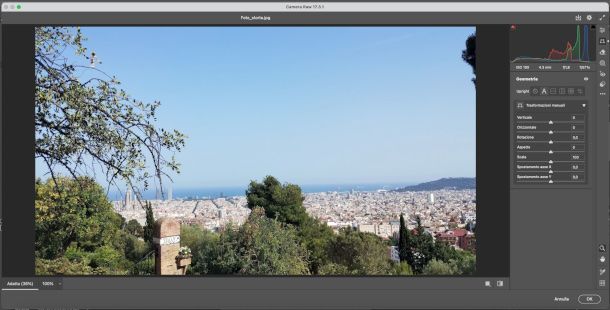
Un'altra soluzione che puoi adoperare allo scopo è il filtro Camera RAW, un potente plugin di Photoshop che serve principalmente a modificare foto in formato RAW, importate direttamente dalla fotocamera, ma funziona anche con altre tipologie di file grafici.
Per aprire la relativa interfaccia ti basta cliccare sul menu Filtro > Filtro Camera RAW. Successivamente, attiva la funzione Geometria che trovi nel pannello di destra (è quella con l'icona di un trapezio).
Ora, ti consiglio di provare la funzione di correzione di prospettiva automatica presente nel pannello a fianco (nella sezione Upright) e contraddistinta dalla lettera A. Una volta premuto su di essa, dunque, il sistema ricalcolerà i valori di orientamento dell'immagine, ma potrai eventualmente correggerli a tua volta intervenendo sulle barre di regolazione dei parametri sottostanti, con particolare riferimento a quello denominato Rotazione.
Al termine delle modifiche, fai clic sul bottone OK posto in basso a destra e, ove necessario, provvedi a ritagliare l'immagine con il tool Taglierina, come ti ho spiegato nei paragrafi finali di un capitolo precedente, per eliminare eventuali bordi bianchi o neri generati dalla correzione manuale.
Come raddrizzare una foto su Photoshop online
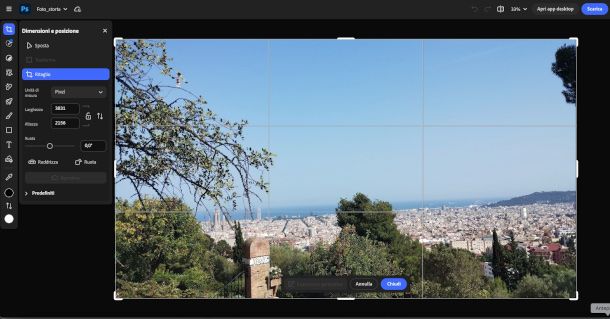
Se vuoi scoprire come raddrizzare una foto su Photoshop online, avvalendoti quindi degli strumenti previsti dalla versione Web del programma (compresa nei piani Creative Cloud dedicati alla fotografia), ti spiego sùbito in che modo puoi procedere.
Per cominciare, collegati al sito ufficiale del servizio e, dopo aver effettuato il login con il tuo Adobe ID, trascina l'immagine da modificare nel riquadro Carica file.
A seguire, apri la finestra degli strumenti di Dimensione e posizione facendo clic sulla prima icona posta nella parte alta della toolbar (a sinistra) e, qui, premi la funzione Ritaglio, che abilita la visualizzazione di una comoda griglia sopra la foto.
Arrivato a questo punto, portati con il cursore del mouse fuori dalla cornice della foto nel lato destro e, quando questo assume la forma di una freccia curva, trascina il puntatore verso il basso o verso l'alto aiutandoti con i riferimenti offerti dalle linee della griglia.
Non appena riesci a ottenere il giusto orientamento, rilascia il pulsante sinistro del mouse, quindi premi il tasto Invio per applicare il ritaglio ed escludere i bordi.
Per concludere, pigia il bottone Scarica posto in alto a destra e scegli se eseguire il download dell'immagine sul tuo computer o su un dispositivo mobile inquadrando il QR code che ti viene mostrato.
Come raddrizzare una foto in Photoshop con app
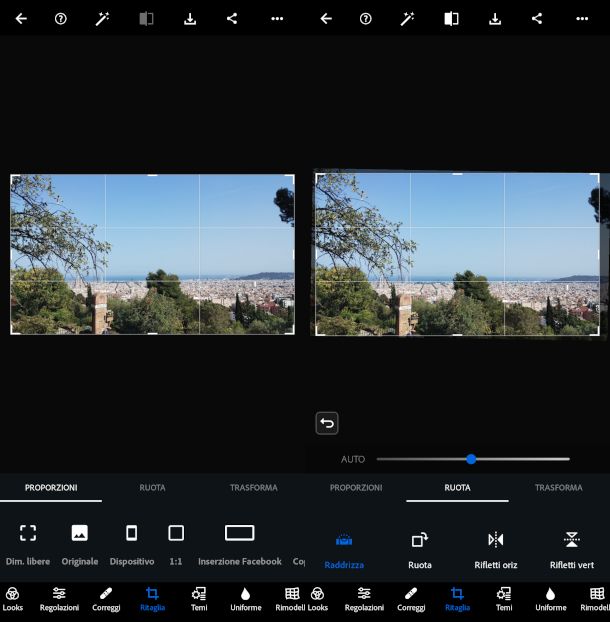
Vediamo, ora, come raddrizzare una foto in Photoshop con app utilizzando la versione Adobe Express per dispositivi Android e iOS/iPadOS, che di base è gratuita, ma prevede anche la possibilità di aderire a un piano Premium (con costi a partire da 10,99 euro al mese) per rimuovere la filigrana dalle immagini e accedere a filtri avanzati.
Dopo aver avviato l'app e aver concesso i necessari permessi per l'accesso alle risorse di archiviazione, pigia la funzione Editor foto e seleziona l'immagine da modificare.
Successivamente, recati nel menu Ritaglia situato in basso, quindi sfiora la voce Ruota nel pannello che si apre. Arrivato a questo punto, se hai bisogno di eseguire una rotazione predefinita di 90°, 180° o 270°, pigia una o più volte la sottostante opzione Ruota.
Per eseguire una correzione manuale, invece, fai tap sulla funzione Raddrizza e sposta il cursore della barra di regolazione Auto, aiutandoti con le linee della griglia sovrapposta all'immagine.
Quando sei soddisfatto del risultato, pigia il simbolo della freccia che punta verso il basso situato in alto per scaricare l'immagine sul tuo dispositivo mobile, e scegli se condividere la foto o eseguirne il download mediante una delle risorse previste.
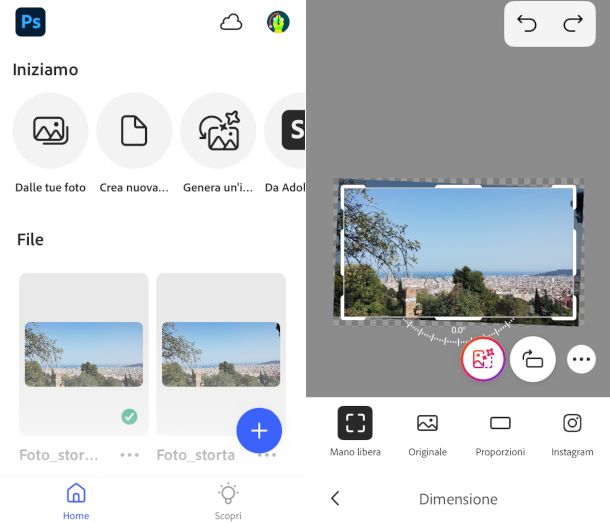
Per quanto riguarda Photoshop per iPad/iPhone, la versione più evoluta compresa negli abbonamenti Creative Cloud (ma che puoi ottenere anche sottoscrivendo un piano a pagamento per mobile e Web, con costi a partire da 8,99 euro al mese), se hai la versione per iPadOS ti consiglio di sfruttare gli strumenti Ruota e ritaglia che trovi nella toolbar posta a sinistra. Su iOS dovrai invece pigiare la funzione Dimensione nel menu in basso.
Hanno entrambi l'icona di due angoli retti che si intersecano, e offrono funzionalità del tutto simili a quelle descritte in un capitolo precedente relativo al funzionamento dello strumento Ruota, disponibile nel software per PC.
In questo caso, per raddrizzare l'immagine occorre spostare la manopola di rotazione che compare sotto il rettangolo di selezione, considerando che durante l'operazione le dimensioni del ritaglio precedentemente impostato rimangono invariate.

Autore
Salvatore Aranzulla
Salvatore Aranzulla è il blogger e divulgatore informatico più letto in Italia. Noto per aver scoperto delle vulnerabilità nei siti di Google e Microsoft. Collabora con riviste di informatica e ha curato la rubrica tecnologica del quotidiano Il Messaggero. È il fondatore di Aranzulla.it, uno dei trenta siti più visitati d'Italia, nel quale risponde con semplicità a migliaia di dubbi di tipo informatico. Ha pubblicato per Mondadori e Mondadori Informatica.






